PHP Tips #1 Utf-8 encoding in PHP
차례:

iOS 기기를 iTunes와 무선으로 동기화하는 방법을 알고 싶다면 다음 단계를 따르십시오.
iPhone의 무선 동기화 활성화
1 단계: Mac 또는 Windows PC와 무선 동기화를 사용하려면 iPhone 또는 기타 iOS 기기를 컴퓨터에 연결합니다. 이 경우 iOS 기기를 컴퓨터에 한 번만 연결하면됩니다. iTunes를 엽니 다.
2 단계: iTunes 사이드 바에서 장치를 선택하고 활성화되어 있지 않으면 요약 탭을 클릭하십시오.


3 단계: 일단 아래로 스크롤하고 옵션 에서 "Wi-Fi를 통해이 iPhone과 동기화" 옆의 상자를 선택 하십시오. 적용을 클릭 하십시오.


이렇게하면 iPhone이 동기화되기 시작합니다. 다 끝나면 iPhone을 분리하십시오. iOS 기기의 플러그를 뽑았음에도 불구하고 여전히 iTunes 사이드 바에 표시됩니다.
iTunes와 무선으로 동기화
무선 동기화를 사용하도록 설정하면 iPhone 또는 다른 iOS 기기를 세 가지 방식 으로 동기화 할 수 있습니다.
자동 동기화
iOS 장치를 iTunes로 무선 및 자동으로 동기화하려면 iTunes가 Mac 또는 Windows PC에서 실행 중인지 확인한 다음 iOS 장치를 전원에 연결하십시오. Wi-Fi 네트워크에 연결되어 있으면 동기화가 자동으로 시작됩니다.
Mac 또는 Windows PC에서
Mac, Windows PC 및 iOS 장비 모두에서 Wi-Fi 네트워크에 연결되어 있으면 iTunes를 엽니 다. 그런 다음 iTunes 사이드 바에서 iOS 장비를 선택하고 동기화를 클릭하십시오.
iOS 기기에서
Mac 또는 PC가 켜져있는 Wi-Fi 네트워크와 동일한 범위 내에있는 경우 iOS 장치에서 동기화를 시작할 수 있습니다. 그렇게하려면 설정 > 일반 > iTunes Wi-Fi 동기화 를 살짝 누른 다음 지금 동기화를 눌러 무선으로 동기화를 시작하십시오.
결론
iPhone, iPad 또는 iPod Touch를 iTunes와 무선으로 동기화하면 아마도 가장 최신 버전의 iOS에서 가장 편리한 기능 중 하나 일 것입니다. 나는 꽤 오랫동안 무선 동기화를 사용 해왔고 결코 어떤 문제도 일으키지 않았다. 그렇게한다면 의견에서 알려주십시오.
중국 모바일이 아직 아이폰을 판매하기 위해 협상 중 중국 모바일은 중국에서 아이폰을 제공하는 것에 대해 애플과 협상 중이다. CEO는 수요일
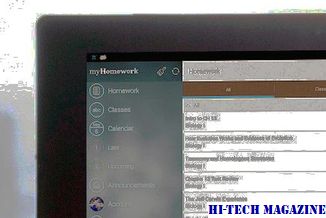
세계 최대의 이동 통신사 인 애플 차이나 유니콤 (China Unicom)은 지난 달 중국에서 아이폰을 판매하기 시작했다는 이유로 애플과 협상을 진행 중이다.
Chrome에서 세션을 동기화하는 방법, 여러 기기에서 Firefox를 동기화하는 방법

TabCloud를 사용하여 Chrome 및 Firefox에서 세션을 동기화하는 방법은 다음과 같습니다.
안드로이드를 Windows 10 PC와 무선으로 동기화하는 방법

땀을 흘리지 않고 Android의 알림 및 메시지를 Windows 10 PC와 동기화하는 방법은 다음과 같습니다.







